WWDC 2017 yang digelar oleh Apple pada 5 Juni yang lalu ternyata penuh kejutan. Apple tidak hanya mengenalkan update software terbarunya sebagai tradisi tahunan dalam WWDC melainkan juga mengumumkan beberapa produk baru. Produk-produk baru yang Apple umumkan dalam WWDC 2017 adalah iPad Pro dengan ukuran 10.5 inci, speaker pintar HomePod serta iMac Pro dengan spesifikasi tinggi diperuntukkan untuk para pengguna profesional. Sayangnya, belum ada update mengenai kapan Apple akan mengeluarkan Mac Pro baru. Seperti yang telah diketahui, beberapa waktu yang lalu Apple mengundang beberapa perwakilan media dan blogger untuk memberikan kabar terbaru mengenai lini Mac Pro. Saking banyaknya bahasan yang Apple siapkan, WWDC 2017 berlangsung lebih lama, lebih dari 2 jam.
Acara WWDC dibuka dengan sambutan dari sang CEO, Tim Cook. Seperti biasa, Tim Cook membagikan informasi mengenai data-data penting yang berhasil diraih oleh Apple. Diantaranya kini terdapat 16 juta lebih pengembang (developer) terdaftar di Apple dan jumlahnya terus meningkat. Acara WWDC 2017 tahun ini Apple mengundang sebanyak lebih dari 5300 developer dari 75 negara. Bahkan Apple turut mengundang developer termuda yang baru berusia 10 tahun.
As usual, iOS 11 diperkenalkan oleh Craig Federighi, SVP Software Engineering. Banyak sekali fitur serta teknologi baru yang Apple tambahkan untuk membuat perangkat iOS semakin personal serta mempermudah pekerjaan sehari-hari setiap penggunanya di iOS 11. Bahkan menurut pendapat saya fitur produktivitas yang Apple tambahkan di iOS 11 pada iPad mampu membuatnya bersaing dengan PC sebagai perangkat komputasi personal. Dan seperti tahun sebelumnya, inilah review iOS 11 dari saya.
Kompatibilitas
Hal pertama yang selalu wajib dibahas dalam setiap review iOS adalah kompatibilitasnya dengan perangkat yang ada. iOS 11 dengan updatenya yang begitu banyak mengharuskan Apple menghilangkan beberapa perangkat dalam daftar dukungan. Untuk dapat update ke iOS 11, syarat utamanya adalah perangkat sudah menggunakan prosesor 64 bit. Otomatis iPhone 5 dan perangkat yang lebih lama terpaksa dikeluarkan dalam daftar. Berikut adalah daftar lengkap perangkat yang mendukung update ke iOS 11:
iPhone:
- iPhone 7 Plus
- iPhone 7
- iPhone 6s
- iPhone 6s Plus
- iPhone 6
- iPhone 6 Plus
- iPhone SE
- iPhone 5s
iPad:
- 12.9-inch iPad Pro generasi pertama dan kedua
- 9.7-inch iPad Pro
- 10.5-inch iPad Pro
- iPad generasi kelima
- iPad Air 2
- iPad Air
- iPad mini 4
- iPad mini 3
- iPad mini 2
iPod Touch:
iPod Touch generasi keenam
Meski perangkat dalam daftar di atas mendapat update ke iOS 11 bukan berarti kamu bisa menikmati semua fiturnya secara penuh di semua perangkat. Misalnya pada iPad Air generasi pertama, tidak terdapat fitur Split View. Begitu pula dengan dukungan ARKit yang terbatas hanya untuk iPhone 6S serta perangkat yang lebih baru. Sekali lagi, keterbatasan hardwarelah yang membatasi Apple menghadirkan fitur-fitur terbarunya.
Perubahan desain serta interaksi
Beberapa perubahan yang akan pertama kali kamu lihat adalah perbedaan interaksi di Lock Screen, Notification Center dan Today Widget, Control Center serta perubahan ikon aplikasi milik Apple. Mari kita bahas lebih lanjut.
Lock Screen, Notification Center dan Today Widget
Hal pertama kali yang akan kamu hadapi setelah selesai update ke iOS 11 adalah tampilan serta interaksi Lock Screen yang baru. Jika pada versi iOS sebelumnya kamu dapat mengakses Notifications Center dengan swipe ke bawah, di iOS 11 kamu harus melakukan hal yang sebaliknya.
Swipe ke atas pada Lock Screen akan menampilkan notifikasi yang kamu terima dan dikelompokkan berdasarkan waktu terimanya. Pada beberapa pengaturan di Settings, Apple mengubah istilah Lock Screen menjadi Cover Sheet. Masih sama seperti versi sebelumnya, kamu dapat berinteraksi dengan notifikasi yang muncul di Lock Screen dengan swipe ke kiri atau kanan. Apabila diperlukan autentikasi Touch ID, kamu tetap perlu membukanya terlebih dahulu.
Untuk mengakses Today Widget dari Lock Screen, kamu bisa swipe ke arah kanan dan untuk mengakses Kamera, swipe ke arah kiri.
Interaksi di iPhone persis dengan yang ada di iPad. Hanya saja perubahan tampilan di iPad menurut saya kurang menyenangkan. Sebelumnya di iOS 11, Today Widget terbagi menjadi dua kolom dan bisa digunakan untuk menempatkan beberapa widget aplikasi secara bersamaan dalam satu layar tanpa harus banyak scroll. Pada iOS 11, Apple mengubahnya hanya dengan satu kolom widget. Kurang praktis dan efisien.
Control Center
Beranjak dari Notification Center, kita bahas Control Center. iOS 7 menjadi awal mula Apple mengenalkan Control Center. Tempat dimana kamu bisa mengakses beberapa pengaturan secara cepat seperti toogle Airplane, Wifi, AirDrop. Sejak iOS 7 juga Apple mendesain Control Center dengan panel yang bisa dibuka dengan cara swipe ke atas. Pada iOS 11, interaksi untuk membuka Control Center masih sama, hanya saja kini Control Center memiliki satu halaman penuh serta bisa dikustomisasi. Baik itu jumlah tombol shortcut ataupun urutannya.
Terdapat beberapa tombol shortcut serta fitur baru yang Apple hadirkan di iOS 11 dan bisa kamu akses dari Control Center seperti Screen Recording, Notes, Apple TV Remote, Accessibility Shortcuts, Text Size, Wallet dan masih ada beberapa lagi. Kamu bisa menambahkan, menghapus atau mengatur urutan tombol-tombol tersebut. Tutorial lebih lengkapnya kamu bisa baca di artikel ini.
Selain tampil satu halaman penuh, Apple juga mengelompokkan beberapa tombol dalam satu panel yang bisa kamu buka dengan 3D Touch ataupun tekan dan tahan untuk perangkat yang tidak memiliki 3D Touch. Tambahan yang paling berguna di Control Center iOS 11 ini adalah screen recording dan tombol shortcut yang bisa dikelola sesuai kebutuhan. Terdapat juga tombol untuk mengaktifkan Cellular, Personal Hotspot yang menurut saya menambah praktis penggunaan sehari-hari. Pada bagian kontrol musik, terdapat tombol dengan ikon mirip sinyal Wi-Fi yang bisa kamu gunakan untuk mengatur keluaran suara ke perangkat eksternal seperti AirPods ataupun speaker lainnya.
Apple terkenal karena perhatian akan detailnya yang luar biasa dan hal ini bisa kamu lihat di beberapa animasi tombol control center di iOS 11. Saya pribadi sangat menyukai desain Control Center yang baru di iOS 11. Banyak hal yang bisa dilakukan dengan cepat hanya dari Control Center. Semoga nantinya di iOS 11.x atau 12 Apple akan mengijinkan pengembang aplikasi menaruh shortcut di Control Center. Atau mungkin saja, Apple ke depannya akan menaruh Workflow di Control Center dan memberinya akses integrasi yang lebih ke iOS. There’s always possibilites!
Ikon serta tampilan baru beberapa aplikasi
iOS 11 brings new design language all over iOS. Apple menggunakan ikon serta huruf yang lebih tebal, efek shadow dan bentuk tombol yang lebih jelas. Pada beberapa aplikasi seperti Music, Podcasts, Settings, Mail, App Store, Apple memberikan judul dengan cetak tebal di bagian atas dengan rata kanan. Saya sangat menyukai desain baru yang Apple terapkan ini.
Selain penggunaan judul bagian dengan font yang lebih besar dan tebal, Apple juga menggunakan ikon-ikon yang lebih tebal dan tidak sekedar outline seperti pada versi iOS sebelumnya. Perubahan ini bisa kamu amati pada ikon pada tab di App Store, iTunes Store atau Podcasts.
Desain baru App Store serta konten tambahan
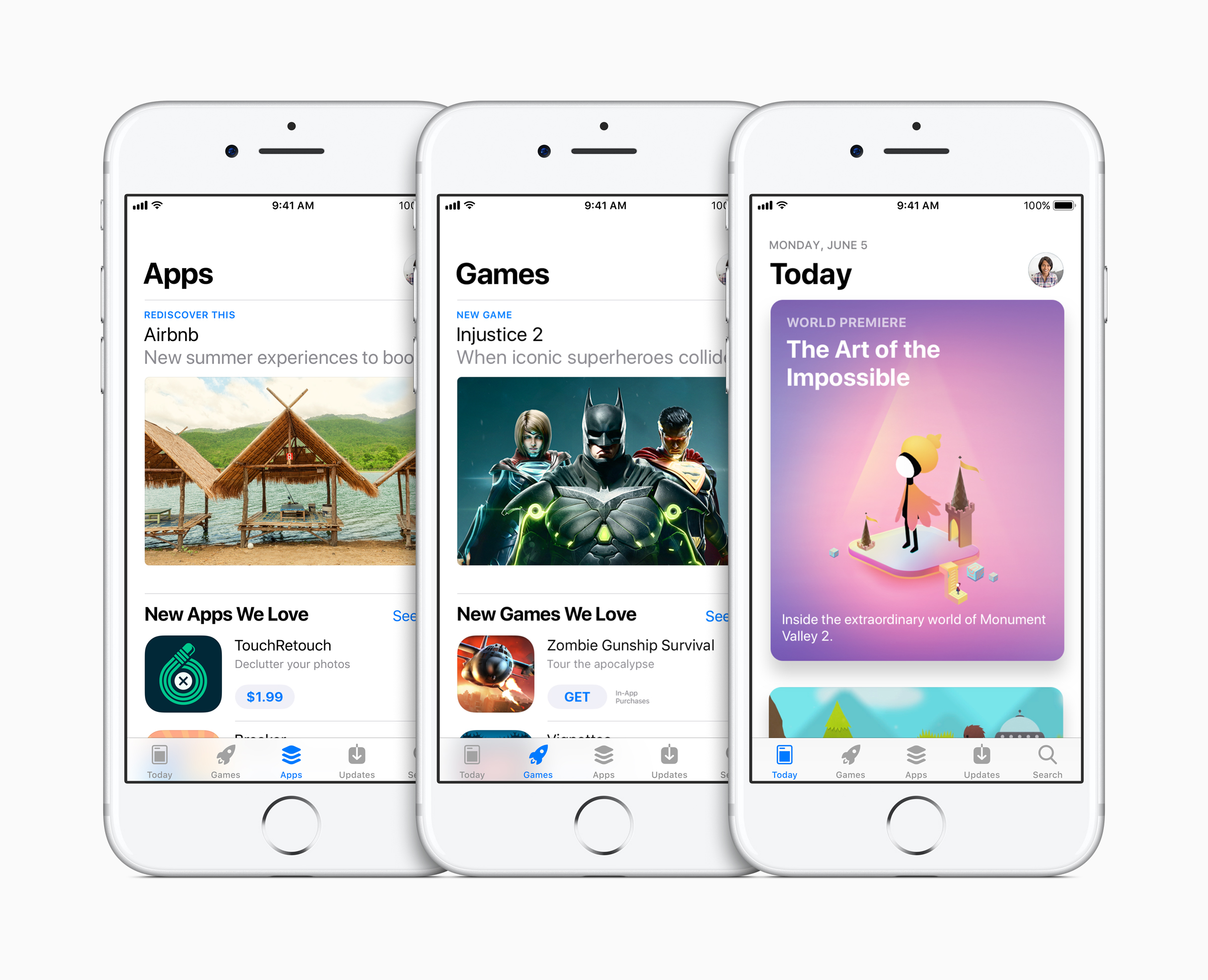
App Store mendapat perombakan desain yang besar pada iOS 11. Pada bagian bawah, ada 5 tab dengan urutan Today, Games, Apps, Updates serta Search. Pada bagian Today akan berisi kurasi aplikasi pilihan dari tim App Store di Apple. Selain itu, tab Today ini juga bakal diisi dengan tips dan trik menarik seputar aplikasi. Tak ketinggalan juga terkadang Apple menampilkan cerita dari para developer tentang latar belakang aplikasi buatannya.
Pemisahan antara Games dan Aplikasi di tab masing-masing membuat pencarian semakin mudah. Pada tab Updates, kamu bisa melihat update baru yang tersedia. Kemudian untuk mengakses aplikasi yang kamu miliki, silakan tap pada gambar profil di tab Updates kemudian tap Purchased. iOS 11 yang tidak lagi mendukung perangkat serta aplikasi 32 bit juga menonaktifkan unduhan serta pembelian untuk aplikasi-aplikasi tersebut. Tombol beli atau unduh pada aplikasi 32 bit akan berwarna abu-abu.
Perubahan desain lain juga akan kamu lihat pada aplikasi Kalkulator. Tombol-tombol numerik pada Kalkulator kini berbentuk bulat. Mirip kalkulator jadul. I love it.
Update aplikasi Notes, kini miliki folder dan dukungan penyimpanan file hasil scan
Selanjutnya ada aplikasi Notes yang pada iOS 11 akhirnya memiliki fitur untuk membuat folder. Menjadikan pengelolaan catatan semakin mudah. Dukungan formatting juga semakin lengkap, mulai dari pilihan font, bullet and numbering, serta indentasi. Kamu juga dapat mengganti latar belakang tampilan di aplikasi Notes dengan garis ataupun kotak-kotak via aplikasi Settings.
Aplikasi Notes di iOS 11 juga mendukung penambahan dokumen hasil scan dengan kamera di iPhone dan iPad. Membuat catatan pun kini juga semakin cepat berkat dukungan tombol shortcut yang bisa kamu tambahkan di Control Center dan bagi pengguna iPad Pro dengan Apple Pencil bahkan bisa membuat catatan baru hanya dengan meletakkan ujung Apple Pencil pada layar.
Aplikasi Files serta dukungan *drag and drop*
Aplikasi iCloud Drive yang berguna untuk mengelola aplikasi yang tersimpan di iCloud tidak akan lagi kamu temukan di iOS 11. Apple menggantinya dengan aplikasi Files. Tak hanya untuk mengelola dokumen yang tersimpan di iCloud, kamu dapat menambahkan aplikasi penyimpanan pihak ketiga seperti Dropbox atau Box.com.
Layaknya aplikasi pengelola dokumen di Mac atau Finder, Files memiliki fitur tagging dengan warna mirip di macOS. Selain tag default, kamu juga bisa menambahkan tag sesuai kebutuhan. Tags ini tersinkronisasi dengan Mac yang menggunakan akun Apple ID yang sama.

Salah satu fitur yang cukup penting yang Apple hadirkan adalah drag and drop. Fitur ini tidak hanya bisa digunakan di aplikasi Files melainkan di seluruh aplikasi yang sudah mendukungnya di iOS 11. Drag and drop pada aplikasi Photos misalnya, bisa kamu gunakan untuk memindahkan beberapa foto atau video ke dalam folder tertentu secara mudah. Fitur ini akan sangat bermanfaat sekali terutama ketika kamu menggunakan iPad. Pada dasarnya kamu bisa mengambil apapun dengan drag and drop di iOS 11. URL di Safari ke dalam catatan di Notes? Bisa. Foto ke catatan di Notes? Bisa. Bahkan kamu bisa melakukan drag and drop dari teks yang diseleksi.
Aplikasi pihak ketiga juga bisa memanfaatkan interaksi drag and drop ini. Salah satu contohnya adalah OmniFocus. Sejauh yang saya coba, saya bisa melakukan drag and drop dari teks dengan format Taskpaper menjadi Projects di OmniFocus. Begitu juga dengan Todoist meski baru terbatas hanya di iPad.
Messages
Update pertama yang disinggung oleh Craig adalah Messages. App Drawer yang berisi aplikasi iMessages memiliki tampilan yang membuatnya lebih mudah diakses. Tepat berada di atas keyboard. Begitu pula ke iMessage App Store. Kedua ada Messages in iCloud. Fitur ini berguna untuk sinkronsasi pesan iMessages antar perangkat. Hal yang perlu kamu lakukan cukup sign in di perangkat baru dan pesan yang ada di perangkat lama akan muncul secara instan. Bahkan ketika kamu menghapus pesan dari satu perangkat, pesan tersebut juga akan hilang pada perangkat lainnya.
Keuntungan lain dari Messages in iCloud ini adalah penggunaan ruang penyimpanan perangkat yang lebih sedikit. Untuk urusan keamanan, Aplple menggunakan end-to-end encryption layaknya Whatsapp dan Telegram.
Apple Pay
Layanan pembayaran yang dirilis pertama kali oleh Apple pada tahun 2014 terus mengalami perkembangan. Bank-bank di beberapa negara mulai mendukung sistem pembayaran ini. Terakhir ada Irlandia yang bergabung sebagai negara pendukung Apple Pay pada Mei 2017. Sayangnya layanan Apple Pay belum juga hadir di Indonesia. Setahu saya hanya Singapura sebagai negara di Asean yang sudah bisa menikmati layanan Apple Pay. Dari yang awalnya bertujuan untuk memudahkan orang membayar belanjaan online, kini Apple Pay juga bisa digunakan untuk mengirim uang via aplikasi Message.
Dengan tambahan fitur ini pengguna bisa mengirimkan sejumlah uang hanya via iMessage. Misalnya, orang tua bisa mengirimkan uang jajan bulanan ke anaknya yang diperantauan ataupun kamu bisa menggunakannya untuk membayar jasa kepada seseorang hanya dengan iMessage. Ya, sayangnya kemudahan ini belum bisa kita nikmati di Indonesia.
Peningkatan Siri yang semakin cerdas
Salah satu bagian dari iOS yang tak pernah kelewatan untuk mendapat peningkatan setiap tahunnya adalah Siri. Asisten personal digital yang terdapat di iOS 11 kini memiliki suara yang lebih natural serta ekspresif berkat teknologi machine learning yang digunakan oleh Apple. Apabila kamu penasaran mengenai suara baru Siri yang terasa lebih natural, silakan kunjungi artikel berjudul Deep Learning for Siri’s Voice: On-device Deep Mixture Density Networks for Hybrid Unit Selection Synthesis di blog Apple Machine Learning Journal. Di akhir artikelnya Apple menambahkan 3 suara Siri di iOS 9, 10 dan 11 yang bisa kamu dengarkan untuk perbandingan.
Selain itu Siri juga mendapat fitur baru yang bisa digunakan untuk menerjemahkan bahasa, walau masih terbatas. Penerjemahan hanya bisa dilakukan dari bahasa Inggris ke bahasa Spanyol, China, Perancis, Jerman dan Italia.
SiriKit, framework Siri yang semakin pintar ini juga bisa dimanfaatkan oleh para pengembang untuk memperkaya aplikasinya. Dalam WWDC, Apple memberikan contoh beberapa aplikasi pengelola daftar pekerjaan sepeti Things atau OmniFocus yang bisa memanfaatkan Siri untuk melakukan beberapa pekerjaan hanya dengan perintah suara. Bukan hanya terbatas pada aplikasi task manager, kamu bisa menggunakan Siri untuk menjadwalkan perjalanan dengan transportasi online, kegiatan banking, pencarian foto dan masih banyak lagi. Selengkapnya bisa kamu baca di laman dokumentasi SiriKit.
Pada OmniFocus dan Todoist misalnya (sejauh yang pernah saya coba pada versi beta), saya bisa mengatakan hal-hal berikut:
- Memerintahkan Siri untuk menambahkan daftar pekerjaan ke dalam OmniFocus:
- “Hey Siri, remind me to check my bank account at 5pm in OmniFocus”
- “Hey Siri, add milk in my groceries list in OmniFocus
- Memerintahkan Siri untuk menandai pekerjaaan yang sudah selesai:
- “Hey Siri, mark milk as complete in OmniFocus”
Begitu pula dengan Todoist. Menambahkan atau menandai pekerjaan yang sudah selesai kini bisa dilakukan dengan memanfaatkan Siri.
Dengan teknologi machine learning juga Apple membuat Siri di iOS 11 semakin cerdas. Siri dapat dengan sendirinya belajar dari data-data yang tersimpan di perangkat, mensinkronkannya jika kamu memiliki beberapa perangkat, sehingga dapat menyuguhkan informasi yang lebih relevan sesuai kebutuhan. Siri bisa menampilkan rekomendasi bacaan di Apple News, prediksi pengetikan atau QuickType, penjadwalan ke kalendar dari Safari dan masih banyak lagi. Craig memaparkan bahwa Siri mampu mempelajari data-data yang tersimpan secara lokal pada perangkat dan mengsinkronkannya dengan perangkat lain. Untuk proses sinkronisasi, Apple menggunakan end-to-end encryption untuk menjaga privasi serta data-data sensitif lainnya.
Privasi merupakan salah satu concern terbesar Apple ketika ingin menggunakan sebuah teknologi. Begitu juga dengan penggunaan machine learning yang mulai diumumkan tahun lalu pada iOS 11. Craig Federighi menjelaskan bahwa Apple menggunakan teknik yang dikenal dengan nama Differential Privacy. Dengan teknik ini, Apple bisa mempelajari data-data pengguna yang tersimpan tanpa harus mengikutsertakan data sensitif serta berusaha mengenali siapa yang memiliki data tersebut. Penjelasan yang lebih rinci dan teknis mengenai differential privacy bisa kamu baca di sini.
Peningkatan Kamera serta aplikasi Photos
Ketika iPhone 7 Plus dirilis dengan lensa ganda, Apple juga menghadirkan fitur baru bernama Potrait Mode. Mode ini memanfaatkan kamera ganda untuk mengukur kedalaman sebuah foto yang kemudian menghasilkan efek blur pada latar belakang layaknya diambil menggunakan kamera DSLR. Melengkapi apa yang telah dikerjakan, Apple menghadirkan Depth API di iOS 11.
Dengan Depth API, pengembang bisa mendapatkan data kedalaman dari sebuah foto. Data ini bisa dimanfaatkan untuk menghadirkan fitur-fitur baru yang mungkin belum pernah ada sebelumnya. Beberapa implementasi yang terpikirkan oleh saya adalah fitur untuk mengganti latar belakang foto, edit latar belakang atau obyek yang lebih spesifik dalam foto dan masih banyak lagi.
Oh ya, di iOS 11 kini kamu bisa melakukan scan QR code loh.
HEVC dan HEIF format baru penyimpanan foto dan video yang lebih efisien
Dengan kamera yang semakin bagus, ukuran foto dan video yang direkam juga pasti akan semakin besar. Untuk itu Apple menawarkan sebuah solusi format gambar dan video baru yang lebih ramah terhadap storage perangkat. High Efficiency Video Codec (HEVC) dan High Efficiency Image Format (HEIF) adalah standar baru penyimpanan file foto dan video di iOS 11 dengan menggandakan kompresi sehingga didapatkan ukuran yang lebih kecil tetapi tetap mempertahankan kualitasnya.
Dengan standar penyimpanan HEIF dan HEVC, Apple mengklaim bisa menghemat tempat penyimpanan hingga 50%. Lalu bagaimana kompatibilitas dengan perangkat lain ataupun layanan penyimpanan cloud seperti Google Drive atau Dropbox. Foto atau video yang akan kamu bagikan atau kirim akan secara otomatis dikonversi kembali menjadi JPEG atau MOV.
Tidak semua perangkat bisa menggunakan standar HEVC dan HEIF. Hanya perangkat dengan prosesor A9 keatas yang dapat menggunakannya. Apabila kamu ingin mengetahui lebih banyak mengenai format baru ini silakan tonton video Introducing HEIF and HEVC di salah satu sesi WWDC 2017 yang lalu.
Update Live Photo
Live Photo yang diperkenalkan oleh Apple di rilis iPhone 6S dan 6S Plus mendapat update di iOS 11. Sekarang kamu bisa mengedit bagian bergerak dari Live Photos. Selain itu, ada juga tiga tambahan efek animasi Live Photos yang bisa kamu gunakan. Loops, Bounce dan Long Exposure.
Loops mirip seperti GIF dimana gerakan selalu berulang sementara Bounce menghasilkan efek seperti aplikasi Boomerang milik Instagram. Long Exposure, as the name suggest let’s you create photo like waterfall with the water part is blurred or light trail form car in the street at night.
Peningkatan aplikasi Maps, tambahan fitur baru
Aplikasi Maps milik Apple memang belum bisa disejajarkan dengan layanan sejenis milik Google. Meski demikian, Apple terus beriterasi dengan memberikan update di setiap versi iOS baru. Pada iOS 11, Apple memberikan fitur peta indoor untuk Mall dan Bandara di beberapa kota besar1.
Selanjutnya ada fitur baru yaitu Do Not Disturb While Driving yang sesuai namanya, menyembunyikan semua notifikasi yang masuk ketika kamu sedang berkendara. Kamu juga bisa mengatur balas pesan otomatis ketika fitur ini aktif. Fitur Lane Guidance juga bisa kamu manfaatkan sebagai panduan lajur yang harus kamu ambil ketika mengemudi.
HomeKit
HomeKit adalah framework untuk mengintegrasikan iOS dengan perangkat pintar yang berada di rumah. Di iOS 11, Apple memberikan update dukungan HomeKit dengan AirPlay 2. Teknologi lanjutan yang kini memungkinkan kamu menyambungkan Apple TV atau perangkat iOS ke beberapa perangkat keluaran sekaligus secara wireless. Beberapa produsen perangkat audio wireless juga berencana untuk mengeluarkan produk terbarunya dengan dukungan AirPlay 2. Diantaranya Naim, Bose, Bang & Olufsen, Devialet, Dynaudio, Bowers & Wilkins, Bluesound dan tentu saja Beats milik Apple.
Update Apple Music dengan fitur sosial
Secara visual, tak banyak yang berubah dari aplikasi Music. Masih menggunakan heading dengan font berukuran besar dan dicetak tebal. Ada fitur sosial yang dihadirkan oleh Apple di iOS 11 bagi pengguna layanan Apple Music. Kamu bisa mengikuti sesama pengguna layanan Apple Music dan menggunakan fitur tersebut untuk menemukan lagu baru. Dari laman iOS 11:
Now your friends can help you discover new songs and artists. Each of you can have your own profile on Apple Music, where you can see playlists they’ve shared as well as albums and stations they listen to often.
Dengan fitur sosial ini kamu juga dapat melihat apa saja playlist yang dimiliki pengguna lainnya serta rekomendasi lagu dari mereka. Jadi, kalau kamu berlangganan Apple Music, sila follow saya ya @adityadaniel.
Selain fitur sosial, Apple menyediakan MusicKit. Framework baru yang dapat digunakan pengembang untuk menyajikan pengalaman pengguna yang lebih personal berdasarkan dengan data yang tersimpan di akun Apple Music.
Fitur khusus iPad
Pada WWDC 2017 Juni lalu, Apple menyediakan satu bagian khusus untuk membahas fitur-fitur iOS 11 yang spesifik untuk perangkat iPad. Bisa dibilang kebanyakan fitur iOS 11 akan lebih bermanfaat bila digunakan pada perangkat iPad, contohnya kombinasi drag and drop dengan Slide Over ataupun Split View, membuat catatan lebih cepat hanya dengan menaruh ujung Apple Pencil pada layar iPad dan masih banyak lagi. Bahkan saking pentingnya fitur-fitur iOS 11 yang bermanfaat bagi pengguna iPad, Apple sampai mengeluarkan beberapa iklan yang juga berfungsi sebagai video explainer untuk menjelaskan fitur-fitur tersebut. Berikut keenam videonya
Sudah nonton videonya? Mari kita lanjut membahasnya.
Dock
Selain untuk menaruh aplikasi yang sering digunakan pada Home Screen, Dock di iPad kini juga bisa diakses dari dalam aplikasi yang sedang berjalan. Apabila kamu menggunakan Smart Keyboard ataupun keyboard external lainnya dengan iPad, kamu bisa menekan kombinasi tombol Command + D untuk memunculkan Dock. Jumlah aplikasi yang bisa diletakkan pun juga bertambah menjadi maksimal 13 aplikasi serta 3 aplikasi tambahan yang paling terakhir digunakan.
Dengan jumlah aplikasi yang semakin banyak serta kemudahan akses bahkan dari aplikasi yang sedang berjalan membuat multitasking di iPad semakin mudah. Demikian juga dengan berpindah antar aplikasinya.
Tampilan multitasking
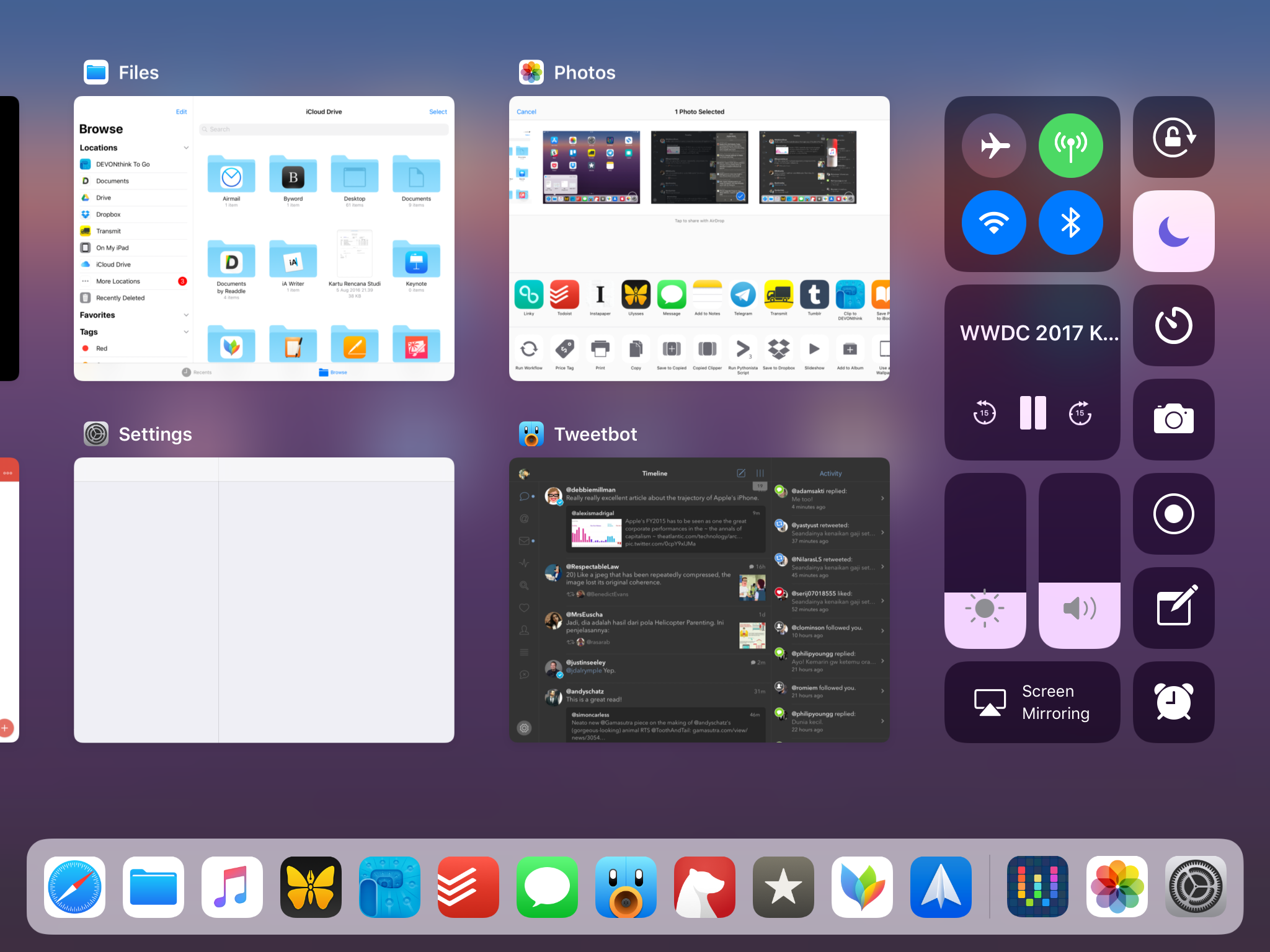
Apple mulai menaruh perhatian pada fitur multitasking di iPad ketika menghadirkan iOS 9. Pada versi tersebut, Apple merilis fitur Split View dan Slide Over dimana pengguna dapat berinteraksi dengan lebih dari satu aplikasi. Fitur ini tidak mengalami perubahan di iOS 10. Pada WWDC Juni lalu, Apple kembali menghadirkan pembaruan fitur multitasking yang membuat para pengguna setia iPad untuk mengerjakan pekerjaan sehari-hari gembira bukan main. Kini bukan hanya Split View dan Slide Over, tetapi keduanya bisa dijalankan secara sekaligus. Pada iOS 11 kamu bisa membuka Ulysses serta Safari dalam mode Split View, ditambah iMessages di Slide Over. Jika dirasa kurang, kamu juga bisa sekaligus menyaksikan video dalam Picture In Picture. Keren kan?
Pembaruan fitur multitasking inilah yang digadang-gadang menjadikan iPad selangkah lagi sebagai perangkat pengganti komputer.
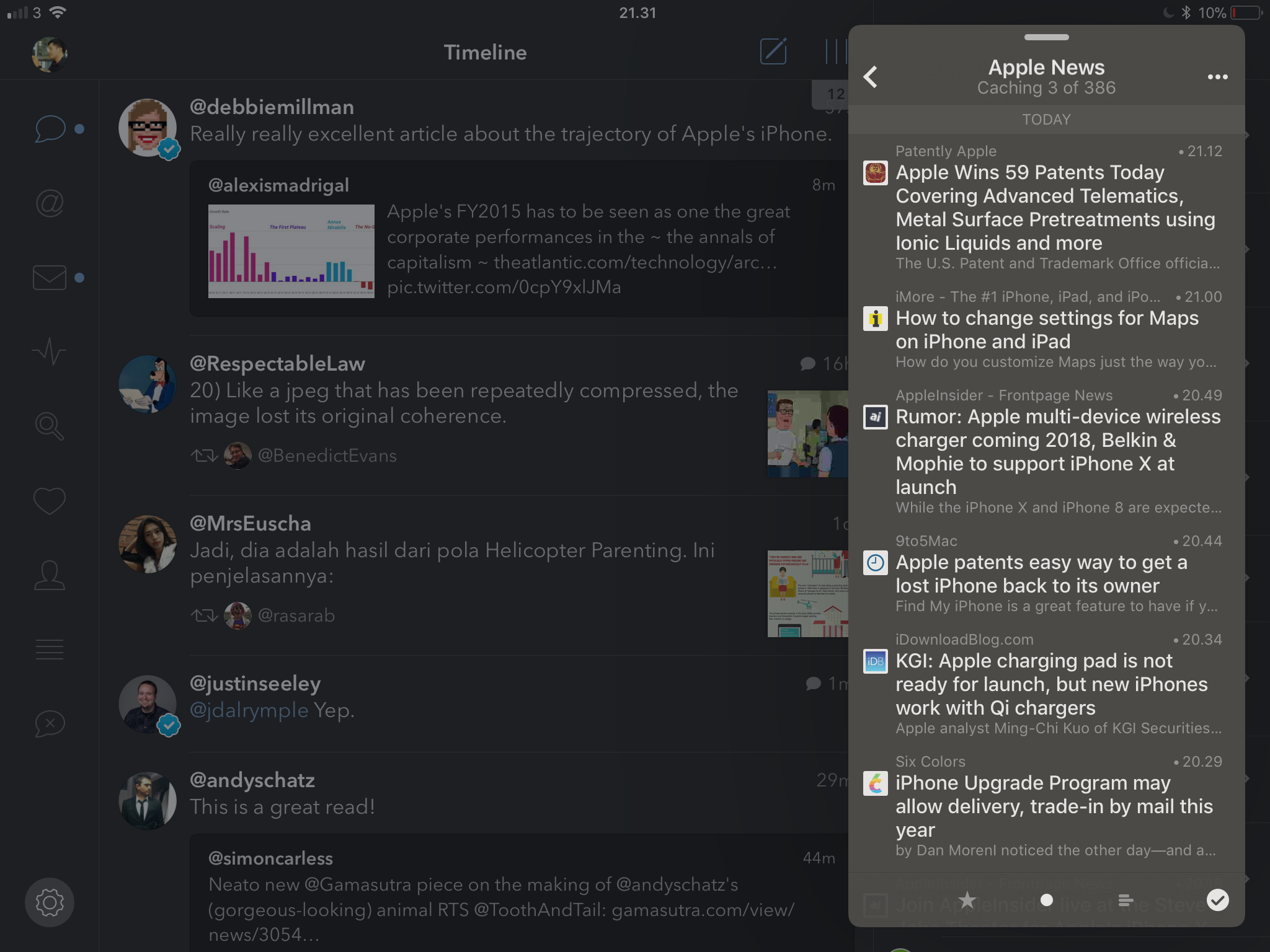
Meski menghadirkan pembaruan fitur multitasking, tidak semua iPad bisa menjalankannya. Split View hanya bisa berjalan di iPad Air 2 dan versi perangkat yang lebih baru. Dan Berhubung iPad saya masih iPad Air 1, saya tidak bisa menguji coba fitur multitasking baru di iOS 11 ini. Adakah diantara para pembaca yang sudah menguji coba fitur multitasking di iPad? Bagaimana pendapatmu?
Framework baru untuk pengembang
Salah satu hal yang membuat saya setia menggunakan produk Apple adalah dukungannya yang menyeluruh. Bukan hanya kepada para pengguna umum melainkan juga kepada para developer aplikasi untuk ekosistem aplikasi di dalamnya. Setiap tahunnya dalam WWDC, Apple selalu mengumumkan framework baru untuk mempermudah para pengembang menciptakan aplikasi. Beberapa framework yang dirilis oleh Apple pada WWDC berkaitan dengan fitur drag and drop serta machine learning untuk menyediakan personalisasi pada tiap-tiap perangkat pengguna. Ada Core ML yang merupakan dasar AI di iPhone dan iPad, ARKit, FileProvider untuk pengelolaan file serta masih banyak lagi.
Core ML
Salah satu framework baru di iOS 11 yang menurut pendapat saya merupakan inti dari kecerdasan buatan di iPhone dan iPad di masa kini dan yang akan datang. Dengan Core ML, developer aplikasi tidak perlu repot-repot membuat model machine learning sendiri untuk digunakan dalam aplikasinya. Apple menyediakan sejumlah model machine learning yang siap pakai.
Jika merujuk pada dokumentasi dari Apple, inilah model machine learning yang tersedia dan siap digunakan oleh para pengembang:
- MobileNet
- SqueezeNet
- Places205-GoogLeNet
- ResNet50
- Inception v3
- VGG16
Core ML ini digunakan oleh Apple di beberapa bagian pada iOS 11 seperti prediksi pengetikan, Camera serta asisten virtual Siri. Core ML dikembangkan di atas teknologi seperti Metal dan Accelerate yang menjadikannya mampu memanfaatkan CPU dan GPU untuk melakukan komputasi secara optimal. Efficient and powerful, the best of both world.
Vision dan NSLinguisticTagger
Dalam Core ML, ada 2 teknologi machine learning yang bisa dimanfaatkan. Vision serta NSLingusiticTagger. Vision merupakan framework machine learning di iOS 11 yang bisa digunakan untuk mendeteksi gambar atau foto. Face tracking, face recognition, face detection, text detections bisa dikerjakan oleh Vision dengan mudah.
Untuk bagian teks atau tulisan terdapat NSLinguisticTagger yang bermanfaat untuk menganalisa natural language. Dari laman dokumentasinya:
NSLinguisticTagger provides a uniform interface to a variety of natural language processing functionality with support for many different languages and scripts. You can use this class to segment natural language text into paragraphs, sentences, or words, and tag information about those segments, such as part of speech, lexical class, lemma, script, and language.
ARKit
Ketika Apple dikabarkan tertarik untuk menggarap AR instead of VR, saya sempat bertanya-tanya apakah AR teknologi yang berguna di masa mendatang. Bagi kamu yang belum tahu, AR atau Augmented Reality adalah teknologi yang menggabungkan objek 2 atau 3 dimensi dengan lingkungan nyata yang biasanya tertampil di layar dari kamera di iPhone atau iPad. Contoh gampang penerapan teknologi AR adalah games Pokémon Go yang sempat populer beberapa waktu yang lalu.
Awalnya saya berpikir bahwa teknologi AR hanya berguna untuk permainan saja seperti Pokémon Go. Namun ternyata lebih dari itu. Dari beberapa prototype aplikasi yang pernah saya lihat menggunakan ARKit, AR bisa dimanfaatkan di berbagai macam bidang, tidak cuma games. Dari demo aplikasi dengan ARKit yang pernah saya saksikan ada aplikasi untuk mengukur panjang sebuah benda, aplikasi pendidikan tentang sistem tata surya, hingga aplikasi pintu ajaib ke dunia virtual lainnya. Berikut ini adalah beberapa demo aplikasi dengan memanfaatkan ARKit baik di iPhone atau iPad:
Apabila kamu tertarik untuk mengetahui lebih lanjut mengenai aplikasi dengan ARKit, silakan follow akun Twitter @madewithARKit.
Sayangnya, ARKit hanya bisa digunakan pada iPhone 6S serta perangkat yang lebih baru dan iPad Pro ke atas. Mungkin karena perangkat yang tidak mendukung kurang secara spesifikasi hardware dan Apple tidak mau bertaruh untuk menghadirkan fitur jika dirasa berjalan kurang optimal.
iOS 11 membuat iPhone lebih personal dan iPad menjadi perangkat alternatif pengganti komputer
Sebenarnya masih banyak sekali fitur-fitur baru di iOS 11. Beberapa merupakan optimasi untuk menjadikan pengalaman penggunaan perangkat semakin baik. Contohnya adalah fitur menghapus aplikasi di perangkat namun tidak dengan datanya. Jadi jika kamu membutuhkannya, tinggal install ulang dari App Store.
Menurut saya, ada dua hal besar yang Apple hadirkan di iOS 11. Pertama, personalisasi iPhone dan iPad dengan teknologi machine learning dan kedua perhatian lebih untuk menjadikan iPad perangkat alternatif pengganti komputer. iOS 11 merupakan awal dan masih banyak hal lain yang akan dikerjakan Apple untuk membuat perangkat bikinannya semakin pintar, semakin personal, dan semakin mempermudah pengguna dalam melakukan pekerjaan sehari-hari.
- Tenang dan harap bersabar karena Indonesia belum kebagian. ↩
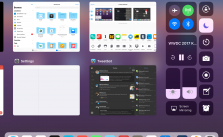
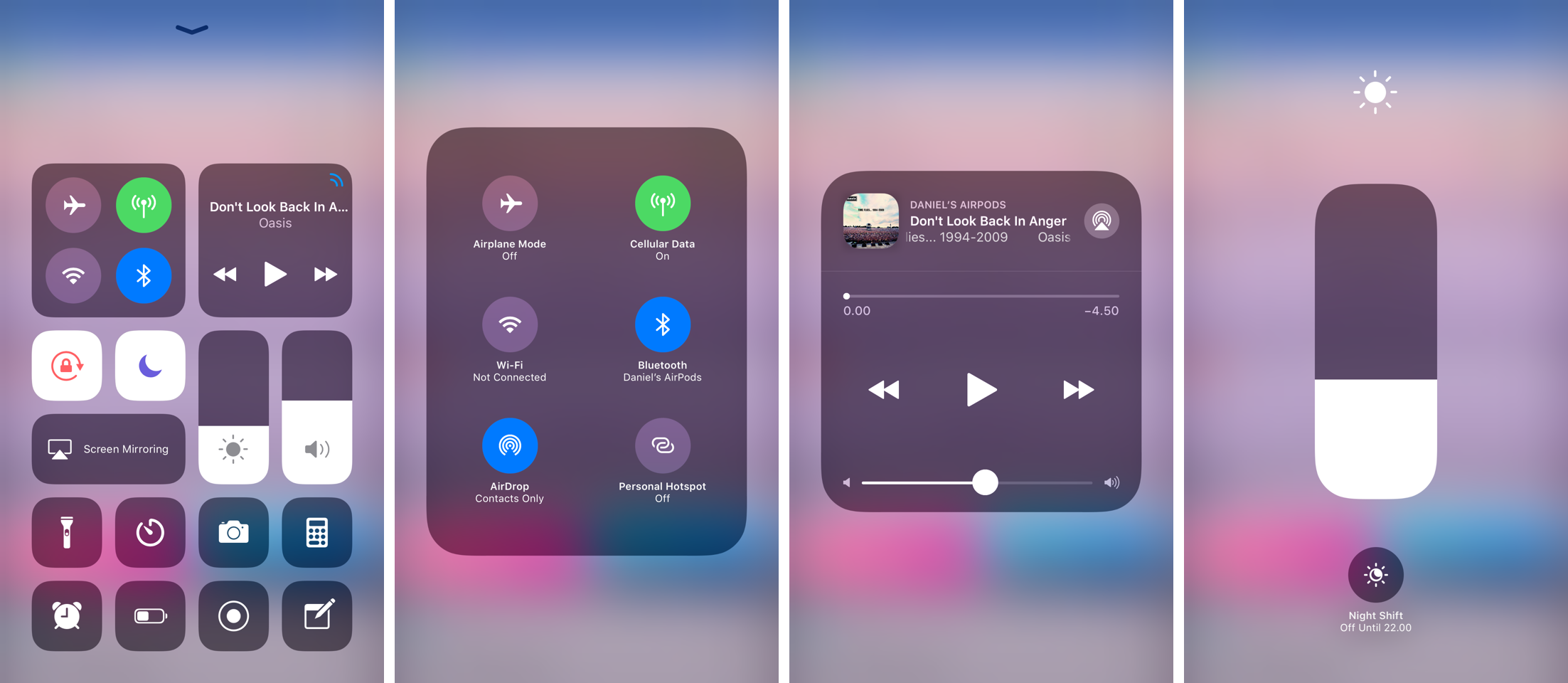
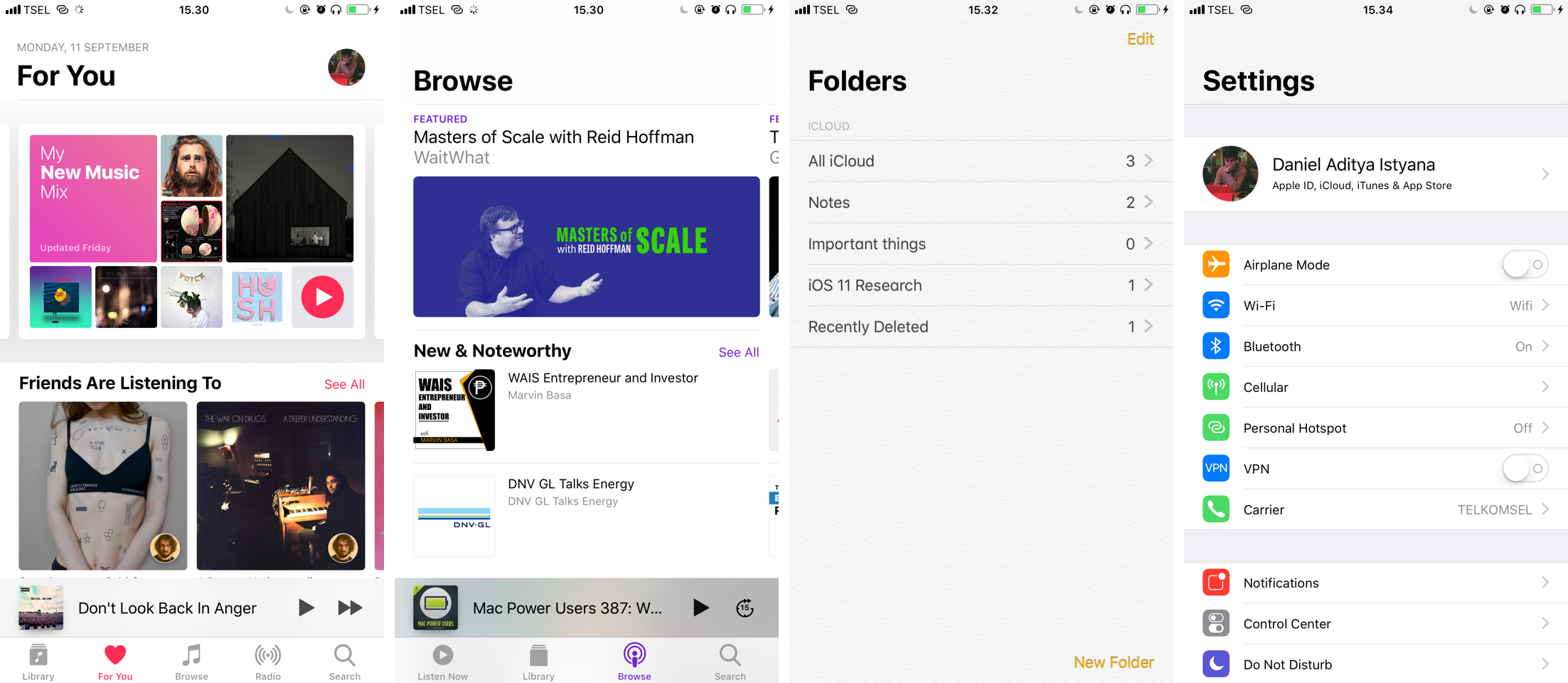
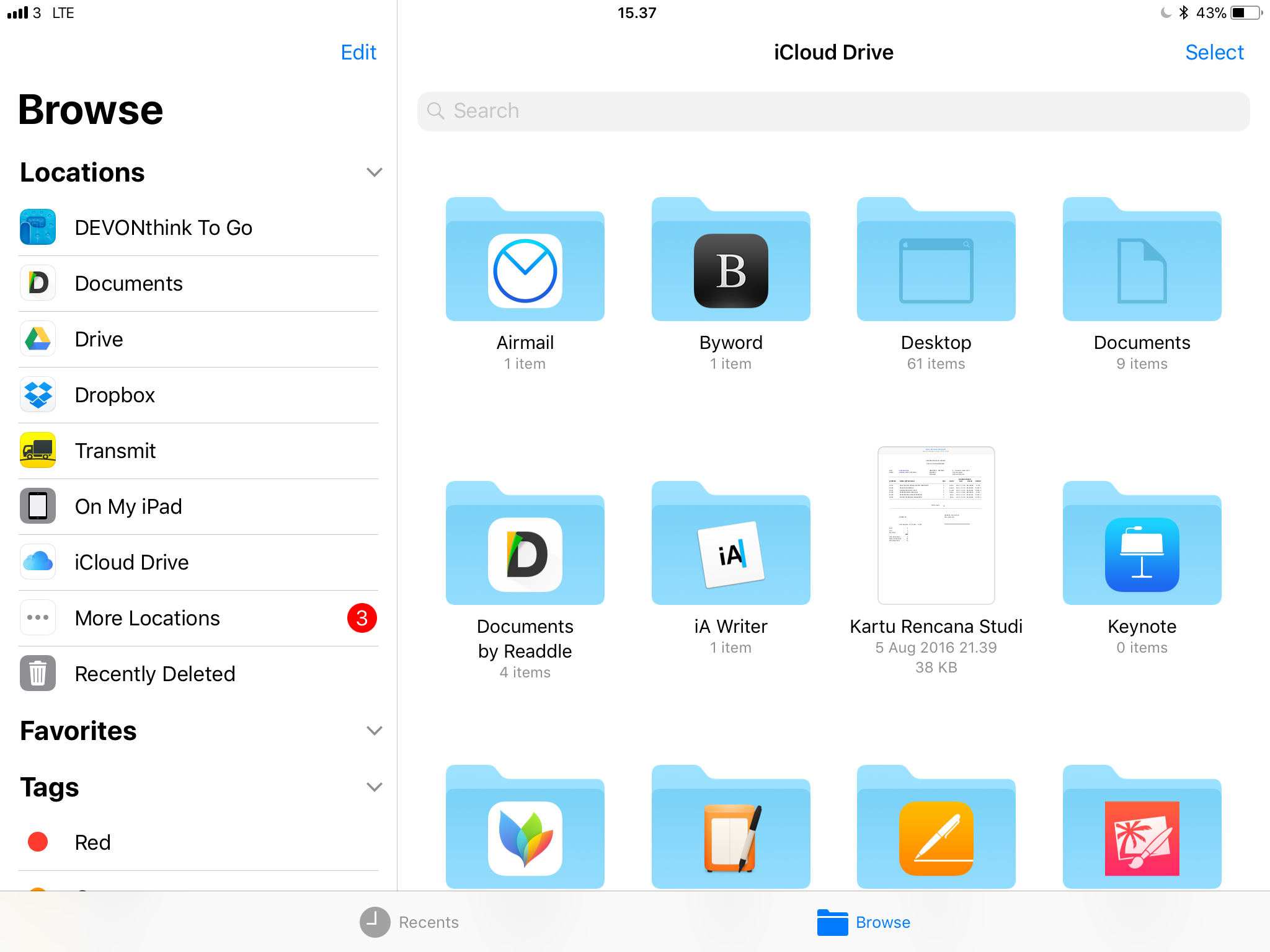
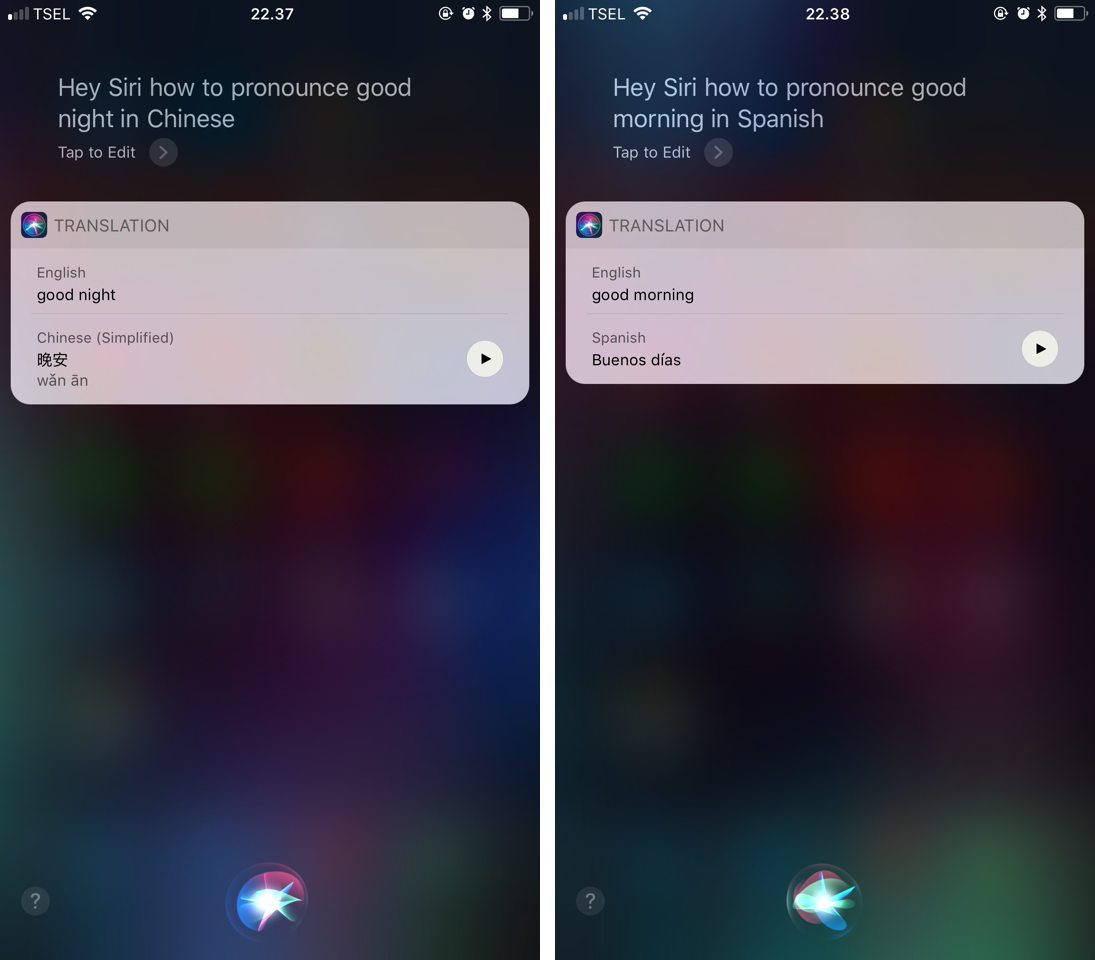
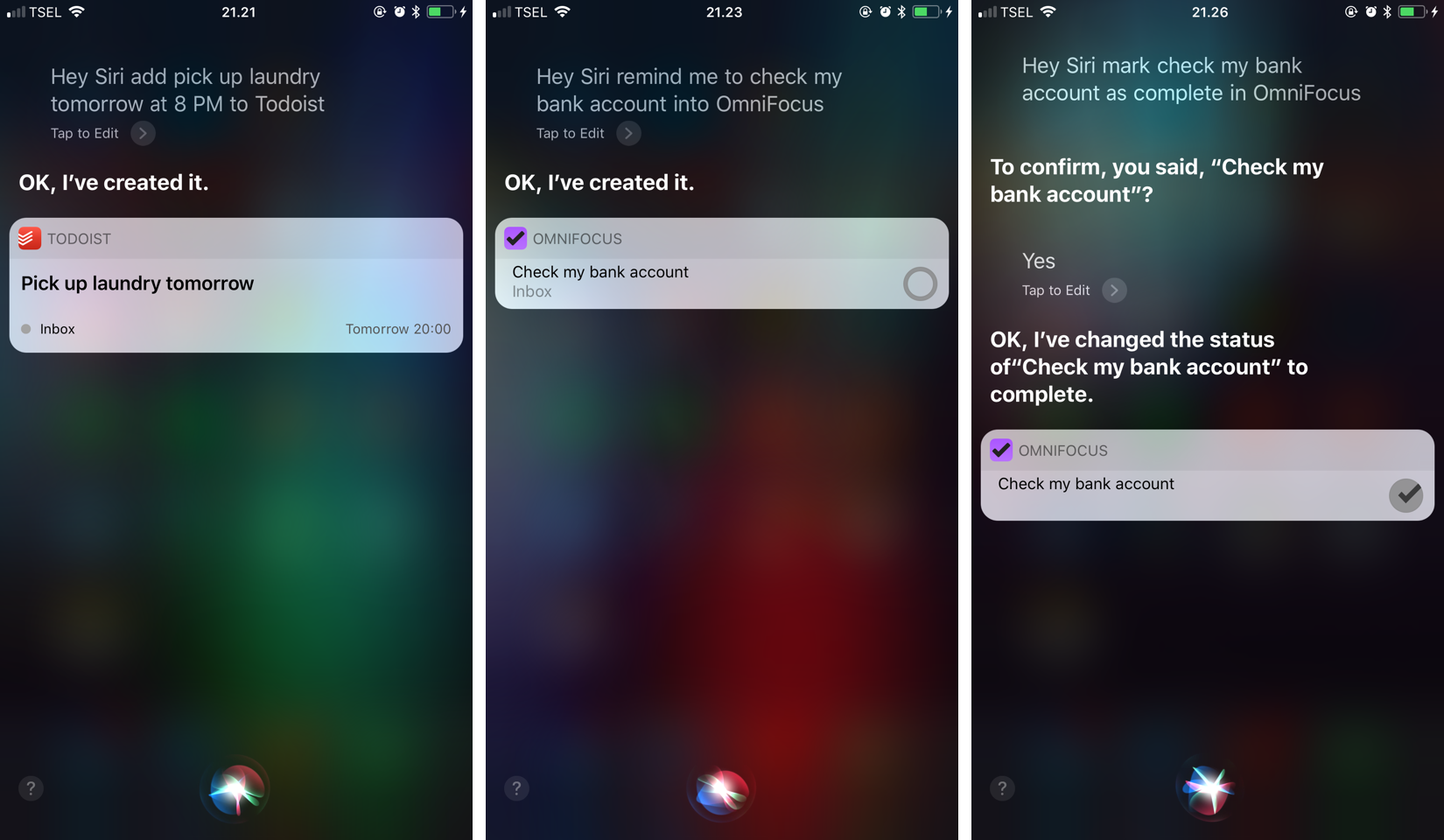
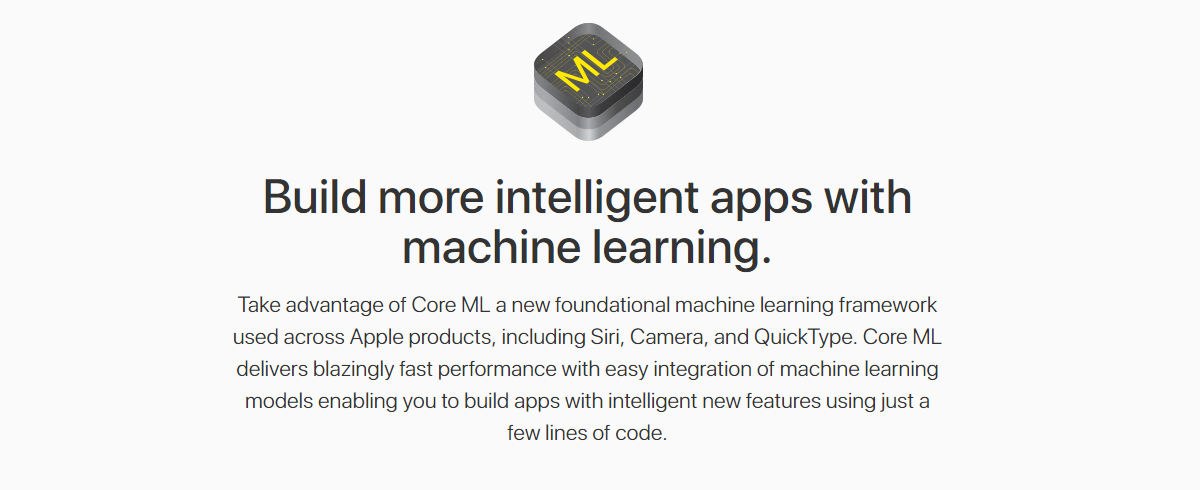
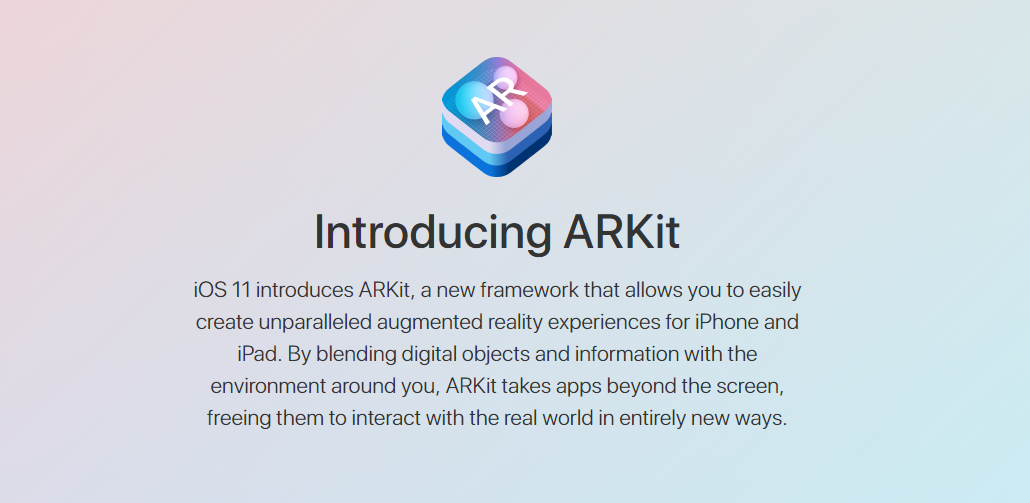
Leave a Reply